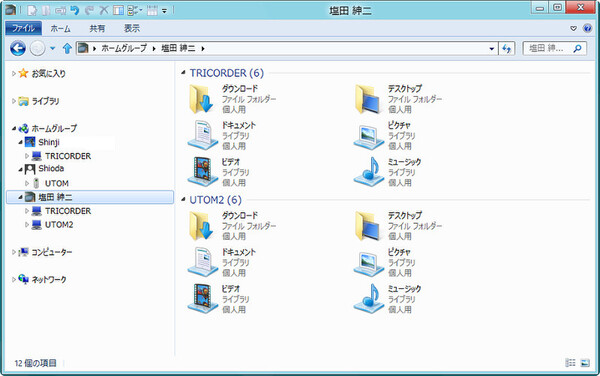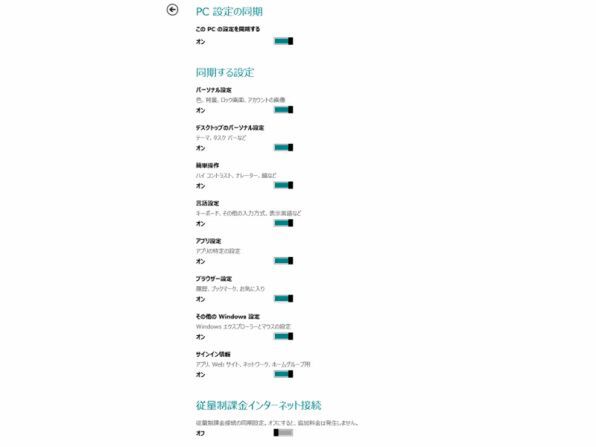家庭内のネットワークアクセス時のユーザー名やパスワードによる認証の問題を解決しようとしたのが、Windows 7の「ホームグループ」だが、これはパソコンを1人のユーザーが占有している、という前提で作られていた。そのため、パソコン上に複数のアカウントがあっても、ホームグループに参加できるのは最初にそのパソコンからホームグループに参加したユーザー1人に限られていた。この仕組みでは、かえってパソコンの共有が面倒になってしまう。
Windows 8ではこれが改善されて、ホームグループにユーザー単位で参加できるようになった。そのため、複数のパソコンを同一のユーザーが使えばそれぞれの共有フォルダーを見ることができるし、同一のパソコンに複数のユーザーがいれば、ユーザーを区別して共有フォルダーにアクセスできるようになった。
このようにWindows 8では、パソコン共有するときにMicrosoft IDを使うことで個別のアカウントを使うことが促され、パソコンの共有も従来に比べて便利になっている。
Microsoft IDで同期できる設定はコレ
Windows 8でMicrosoft IDを使って、パソコン間で同期可能な項目には以下のようなものがあり、Metro側の設定(設定チャーム)から変更が可能だ。
| 同期可能な設定項目 | |
|---|---|
| パーソナル設定 | 色、背景、ロック画面やアカウントの画像など |
| デスクトップの個人設定 | テーマ、タスクバーなど |
| 簡単操作 | ハイコントラスト、ナレーターなど |
| 言語設定 | キーボード、表示言語など |
| アプリ設定 | Metroアプリ固有の設定 |
| IE設定 | ブックマーク、履歴など |
| サインイン情報 | アプリ、ウェブサイト、ネットワーク、ホームグループ設定など |
| その他 | エクスプローラー、マウス設定 |
これらは、Windows Live側のサーバーを使って同期され、アカウントに「信頼されたPC」として登録したWindows 8パソコン間で設定が共有される。
信頼されたPCに設定するためには、1度Windows Live側とメールなどで確認を取る必要がある。なお、この同期処理は利用しているネットワークが携帯電話などの「従量制課金接続」の場合には、オフにして料金を節約することも可能だ。この場合、従量制課金のネットワークに接続しているとローカルのキャッシュを使ったまま作業が行なわれ、定額課金のネットワーク(例えば自宅の無線LAN経由でのインターネット接続など)に接続したときに、同期が開始される。また、同期処理全体をまとめてオフにすることも可能となっている。

この連載の記事
-
第34回
PC
Windows 8の狙いは、UIの変化よりもAPIの変化が本質 -
第33回
PC
Windows 8が動作しなくなった? 新しくなった修復機能 -
第32回
PC
Windows 8でIMEに求められる新しい要素とはなにか? -
第31回
PC
Windows 8の無線LANをコマンドラインで細かく制御 -
第30回
PC
Windows 8をマウスで使いやすくするレジストリの小技 -
第29回
PC
周辺機器・アプリがWindows 8/RTで動くか確認する方法 -
第28回
PC
Windows 8のキーボードショートカットを全公開 -
第27回
PC
Windows 8が使いにくい? マウスを変えると印象も変わる -
第26回
PC
実はNFCに対応しているWindows 8 ただしアプリは不足 -
第25回
PC
実は扱いがまったく異なるWindows 8でのタッチパネル -
第24回
PC
Surfaceから見えるWindows RTの実像と、将来PCへの影響 - この連載の一覧へ